
Plugin Adobe Flash Player သည် browser များအနေဖြင့် Flash Content များ, ဗီဒီယိုရိုက်ကူးချက်များ, ယနေ့ကျွန်ုပ်တို့သည် Flash Player ကိုကွန်ပျူတာပေါ်တွင်တပ်ဆင်မထားသည့်အသုံးအများဆုံးပြ problems နာများထဲမှတစ်ခုကိုကြည့်ရှုမည်။
Flash Player ကိုကွန်ပျူတာပေါ်တွင်တပ်ဆင်ထားသည့်အကြောင်းရင်းများမှာအများအပြားဖြစ်နိုင်သည်။ ဤဆောင်းပါးတွင်ကျွန်ုပ်တို့သည်အသုံးအများဆုံးအကြောင်းရင်းများအပြင်ဖြေရှင်းချက်များကိုခွဲခြမ်းစိတ်ဖြာပါလိမ့်မည်။
အဘယ်ကြောင့် Addobe Flash Player ကို install လုပ်ပါသလဲ။
အကြောင်းမရှိ 1: browser များအပြေး
စည်းမျဉ်းတစ်ခုအနေဖြင့် Browser (ဘရောက်ဆာ) သည် Adobe Flash Player ကို install လုပ်ရန်လုပ်ထုံးလုပ်နည်းကို 0 င်ရောက်စွက်ဖက်ခြင်းမပြုပါ။ ဤဆော့ဖ်ဝဲတွင်ဤဆော့ဖ်ဝဲကို install မလုပ်ချင်သောကြောင့်ကွန်ပျူတာပေါ်တွင် web browser များအားလုံးကိုလိုအပ်ပြီး, Plug-in installer ကိုစတင်ပါ။အကြောင်းမရှိ 2: စနစ်ပျက်ကွက်
ကွန်ပျူတာပေါ်တွင် Adobe Flash Player Installation Error ၏အောက်ပါလူကြိုက်များသောအကြောင်းရင်းမှာစနစ်ပျက်ကွက်မှုတစ်ခုဖြစ်သည်။ ဤကိစ္စတွင်, သင်သည်ကွန်ပျူတာကိုပြန်လည်စတင်ရန်သာလျှင်ပြ problem နာကိုဖြေရှင်းနိုင်သည်။
အကြောင်း 3: outdated browser ဗားရှင်း
Flash Player ၏အခြေခံအလုပ်သည် browser (ဘရောက်ဆာရောင်များတွင်အလုပ်လုပ်ရန်လိုသော web browser versions ဗားရှင်းများသည် plugin တပ်ဆင်သောအခါသေချာပေါက်သက်ဆိုင်ရမည်။Google Chrome ကိုဘယ်လို update လုပ်မလဲ
Mozilla Firefox ကို update လုပ်နည်း
အော်ပရာကို update လုပ်နည်း
သင်၏ browser ကို update လုပ်ပြီးနောက်ကွန်ပျူတာကိုပြန်လည်စတင်ရန်အကြံပြုသည်။ ၎င်းကို install လုပ်ရန် flash player ကိုပြန်လုပ်ပါ။
အကြောင်းမရှိ 4: မမှန်မကန်ဖြန့်ဖြူးဗားရှင်း
Flash Player Boot စာမျက်နှာသို့သင်သွားသောအခါစနစ်သည်သင်၏ operating system ၏ဗားရှင်းနှင့်ဘရောင်ဇာကိုအသုံးပြုသောဖြန့်ဖြူးရေးဗားရှင်းကိုအလိုအလျောက်ကမ်းလှမ်းသည်။
0 င်းဒိုး၏ဘယ်ဘက် area ရိယာသို့ download စာမျက်နှာပေါ်တွင်သတိပြုပါ။ လိုအပ်ပါကခလုတ်ကိုနှိပ်ပါ "အခြားကွန်ပျူတာအတွက် Flash Player Player ကိုလိုအပ်ပါသလား?" ထို့နောက်သင်၏ system လိုအပ်ချက်များနှင့်ကိုက်ညီသော Adobe Flash Player ဗားရှင်းကိုသင် download လုပ်ရန်လိုအပ်လိမ့်မည်။
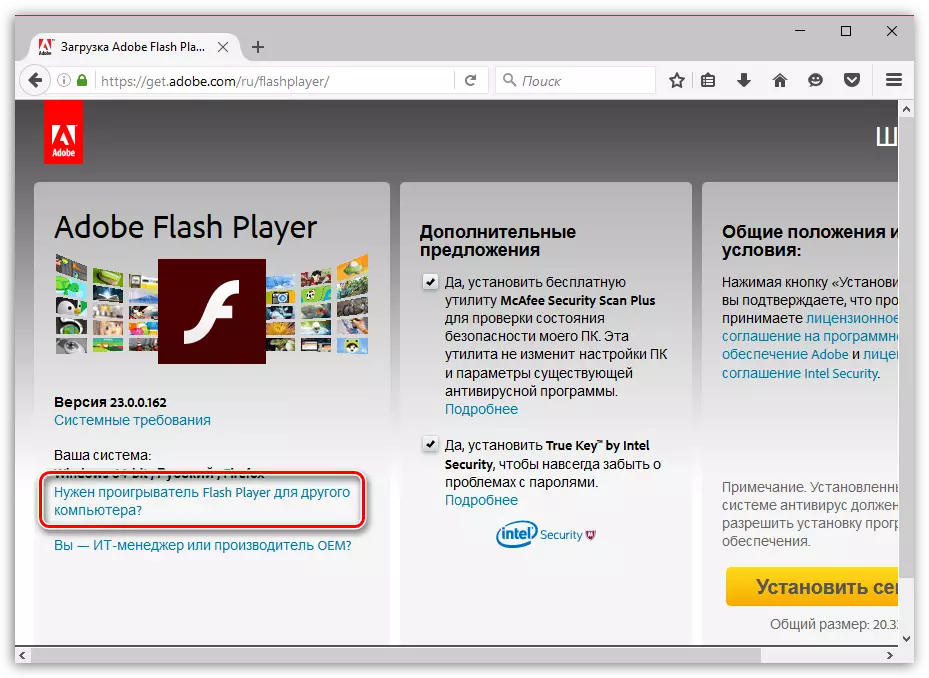
အကြောင်းမရှိ 5: ဗားရှင်းအဟောင်း၏ပ conflict ိပက္ခ
Flash Player ဗားရှင်းအဟောင်းသည်သင်၏ကွန်ပျူတာပေါ်တွင်ရပ်တည်နေပြီး၎င်းကိုသင်ထိပ်တွင်အသစ်တစ်ခုတပ်ဆင်လိုပါကအဟောင်းကိုဖယ်ရှားပစ်ရမည်ဖြစ်ပြီးသင်လုံးဝလုပ်ရန်လိုအပ်သည်။ကွန်ပျူတာမှ Flash Player ကိုလုံးဝဖယ်ရှားပစ်ရန်
Flash Player ဗားရှင်းဟောင်းကိုကွန်ပျူတာမှဖယ်ရှားပြီးကွန်ပျူတာကိုပြန်လည်စတင်ပါ, ထို့နောက် plug-in ကိုကွန်ပျူတာသို့တပ်ဆင်ရန်ကြိုးစားပါ။
အကြောင်းမရှိ 6: မတည်ငြိမ်သောအင်တာနက်ဆက်သွယ်မှု
Flash Player ကိုသင့်ကွန်ပျူတာသို့သင် download လုပ်သည့်အခါသင်က Flash Player ကိုကွန်ပျူတာသို့ preloads ပြုလုပ်သော Web Installer ကို download လုပ်ပြီး, ထို့နောက် installation လုပ်ထုံးလုပ်နည်းသို့သာဖြစ်သည်။
ဤကိစ္စတွင်သင်၏ကွန်ပျူတာတွင်သင့်ကွန်ပျူတာတွင်တည်ငြိမ်သောမြန်နှုန်းမြင့်အင်တာနက်ဆက်သွယ်မှုကိုသေချာစေရန်သေချာစေရန်လိုအပ်ကြောင်းသေချာစေရန်လိုအပ်ပြီး Flash Player ကိုကွန်ပျူတာသို့ဒေါင်းလုပ်လုပ်ခြင်းကိုသေချာစေလိမ့်မည်။
အကြောင်းပြချက် 7. ပ conflict ိပက္ခ
အကယ်. သင်သည် flash player installer ကိုအကြိမ်ပေါင်းများစွာစတင်ခဲ့ပါကလုပ်ငန်းစဉ်များစွာ၏တစ်ပြိုင်နက်တည်းစစ်ဆင်ရေးကြောင့် installation အမှားပေါ်ပေါက်နိုင်သည်။
အဲဒါကိုစစ်ဆေးဖို့, ပြတင်းပေါက်ကို run ဖို့ "Task Manager" သော့ပေါင်းစပ် Ctrl + Shift + esc ပြီးတော့ဖွင့်ထားတဲ့ပြတင်းပေါက်ထဲမှာ flash player နဲ့ဆက်စပ်နေတဲ့လုပ်ငန်းစဉ်တွေရှိလားဆိုတာကိုစစ်ဆေးပါ။ အကယ်. သင်သည်အလားတူဖြစ်စဉ်များကိုသင်တွေ့ပါက၎င်းတို့ကို right-click နှိပ်. item ကိုနှိပ်ပါ။ "လုပ်ငန်းကိုဖယ်ရှားပါ".
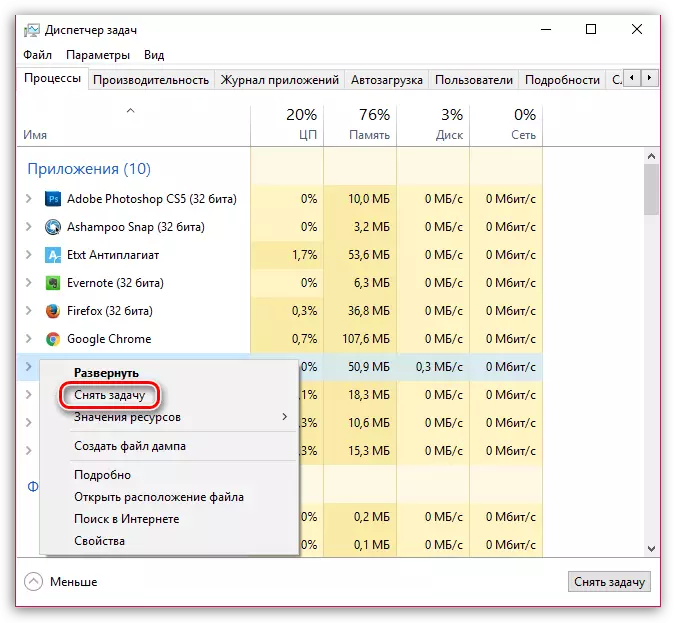
ဤလုပ်ဆောင်မှုများပြုလုပ်ပြီးနောက် installer ကိုစတင်ရန်နှင့် Flash Player ကိုကွန်ပျူတာသို့တပ်ဆင်ရန်ကြိုးစားသည်။
အကြောင်းပြချက် 8: ဗိုင်းရပ်စ်နှိမ်နင်းရေးအားဖြင့်အလုပ်ကိုပိတ်ဆို့ခြင်း
အလွန်ရှားပါးသော်လည်းကွန်ပျူတာပေါ်တွင် install လုပ်ထားသောဗိုင်းရပ်စ်နှိမ်နင်းရေးသည်၎င်း၏လုပ်ငန်းစဉ်များကိုစတင်ဖွင့်ခြင်းအားဖြင့် flash player installer ကိုရရှိနိုင်သည်။ဤကိစ္စတွင်, ဗိုင်းရပ်စ်နှိမ်နရပ်စ်၏စစ်ဆင်ရေးကိုမိနစ်အနည်းငယ်ကြာအောင်လုပ်ဆောင်ပါကပြ problem နာကိုသင်ဖြေရှင်းနိုင်ပြီးကွန်ပျူတာပေါ်တွင် Flash Player ကိုတပ်ဆင်ရန်ကြိုးပမ်းမှုကိုပြန်လုပ်ပါ။
အကြောင်းပြချက် 9 - ဗိုင်းရပ်စ်ဆော့ဖ်ဝဲ၏လုပ်ဆောင်မှု
ဤအကြောင်းပြချက်သည်နောက်ဆုံးပေါ်တွင်ရပ်တည်နေသည်။ အဘယ်ကြောင့်ဆိုသော်အထက်တွင်ဖော်ပြထားသောနည်းလမ်းများမှဖော်ပြထားသောကြောင့်၎င်းသည်အထက်တွင်ဖော်ပြထားသောနည်းလမ်းများအရ Flash Player ကို install လုပ်ခြင်းနှင့်အတူပြ problem နာကိုဖယ်ရှားရန်မကူညီနိုင်ပါ။
ပထမ ဦး စွာသင်၏ဗိုင်းရပ်စ်နှိမ်နင်းရေးကို အသုံးပြု. ဗိုင်းရပ်စ်များသို့မဟုတ်အထူးအခမဲ့တက်ရောက်ရန်စနစ်ကိုစကင်ဖတ်စစ်ဆေးရန်လိုအပ်လိမ့်မည်။
Dre.Web Pearit အစီအစဉ်ကိုဒေါင်းလုပ်ဆွဲပါ
စကင်ဖတ်စစ်ဆေးမှုပြီးဆုံးပြီးနောက်ခြိမ်းခြောက်မှုများကိုရှာဖွေတွေ့ရှိပါက၎င်းတို့ကိုဖြေရှင်းရန်လိုအပ်လိမ့်မည်, ထို့နောက်ကွန်ပျူတာကို reboot လုပ်ပါ။
ဒါ့အပြင် option တစ်ခုအနေနဲ့ System Recovery လုပ်ထုံးလုပ်နည်းအတိုင်းသင်စနစ်ပြန်လည်ထူထောင်ရေးလုပ်ထုံးလုပ်နည်းကိုလုပ်ဆောင်ရန်ကြိုးစားပြီးကွန်ပျူတာကိုပြ problems နာမရှိသည့်အချိန်အထိကွန်ပျူတာကိုပစ်ချနိုင်သည်။ ဒီလိုလုပ်ဖို့မီနူးကိုဖွင့်ပါ "ထိန်းချုပ်ရာနေရာ" အပေါ်ညာဘက်ထောင့်ပြသမှု mode မှာ install လုပ်ပါ "သေးငယ်တဲ့တံဆိပ်များ" ပြီးတော့အပိုင်းကိုသွားပါ "ပြန်လည်ထူထောင်ရေး".
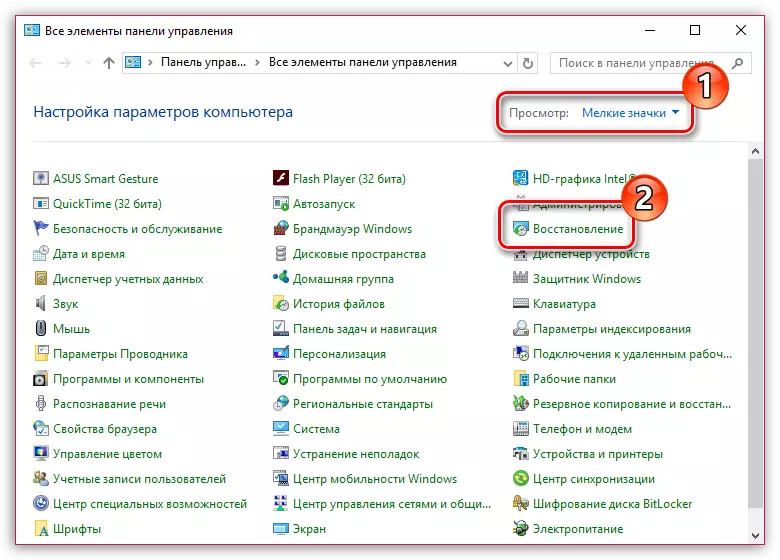
menu ကို item ကိုဖွင့်ပါ "system recovery" ထို့နောက်ကွန်ပျူတာသည်ကောင်းမွန်စွာအလုပ်လုပ်သည့် နေ့မှစ. ရရှိသောသင့်လျော်သောပြန်လည်ထူထောင်ရေးအချက်ကိုရွေးချယ်ပါ။
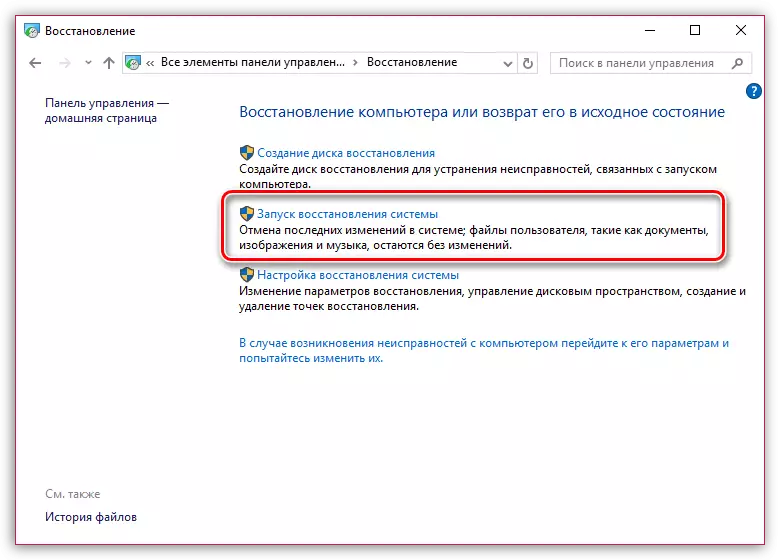
System Recovery သည်အသုံးပြုသူဖိုင်များကိုသာအကျိုးသက်ရောက်ခြင်းမရှိကြောင်း ကျေးဇူးပြု. မှတ်သားပါ။ ဒီလိုမှမဟုတ်ရင်သင်ရွေးချယ်တဲ့အချိန်မှာကွန်ပျူတာကိုပြန်လာလိမ့်မယ်။
Flash Player ကို install လုပ်ခြင်းနှင့်ပြ problems နာများကိုဖြေရှင်းရန်သင်၏အကြံပြုချက်များကိုပြ flashing နာဖြေရှင်းရန်သင့်အားအကြံပြုချက်များရှိပါကမှတ်ချက်များတွင်သူတို့အားပြောပြပါ။
